Reititin on epäilemättä yksi verkkoinfrastruktuurin tärkeimmistä komponenteista.
Se on langallisen tai langattoman verkon keskusyksikkö, joka hallitsee Internet -liikennettä Internet -palveluntarjoajasi ja kytkettyjen laitteiden välillä.
Suurin osa verkkoasetuksista on määritetty reitittimen kautta, varmistaen, että Internet -yhteys on vakaa ja turvallinen.
Vaikka reitittimessäsi ei ole fyysistä ohjauspaneelia, voit käyttää nopeasti sen verkkopohjaista paneelia verkon sisällä syöttämällä sen IP-osoitteen selaimeen .
Samalla kun pääset reitittimeen verkossa on helppoa, samoin etäyhteyden tekeminen, kun olet poissa kotoa, voi olla pään naarmuuntuminen, jos et tiedä miten sitä jatkaa.
Tämä viesti selittää, kuinka pääsee reitittimesi Internetistä ja miksi voi olla tarpeen tehdä niin, vaikka olet kaukana.

Vaihe 1 - Etsi reitittimesi yksityinen IP -osoite
Reitittimessäsi on kaksi IP -osoitetta, mukaan lukien valmistajan määrittelemä yksityinen IP -osoite ja Internet -palveluntarjoajan IP -osoite .
Reitittimet käyttävät yksityistä tai lähiverkkoa koskevaa osoitetta kommunikoidaksesi kaikkien kytkettyjen laitteiden kanssa samassa langattomassa/langattomassa verkossa.
Lisäksi tämän IP-osoitteen avulla voit käyttää Reitittimien verkkopohjaista ohjauspaneelia kotiverkosta nähdäksesi verkkotiedot, muuttaa asetuksia ja ottaa etäkäytön käyttöön.
Reitittimellesi määritetty neljä yleisintä yksityistä IP -osoitetta ovat:
- 192.168.0.1
- 192.168.1.1
- 10.0.0.1
- 10.0.1.1
Jos olet epävarma reitittimistäsi oletus IP, voit löytää sen puhelimesi tai kannettavan tietokoneen.
Seuraa näitä vaiheita tarkistaaksesi reitittimien IP -osoitteesi kytketyn Android -laitteen kautta:
- Mene asetuksiin
- Napauta verkko -Internet
- Valitse Wi-Fi-verkko ja napauta
- Napauta SSID -verkon nimeä
- Tarkista reitittimien IP -osoitteesi verkkotiedot
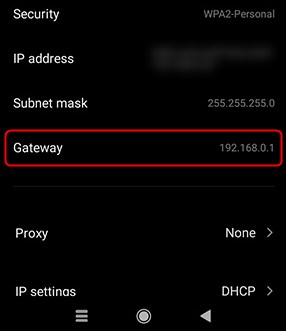
IOS -laitteille:
- Mene asetuksiin
- Napauta Wi-Fi
- Yhdistä nykyiseen Wi-Fi-verkkoon
- Napauta Wi-Fi-asetuksia Wi-Fi-verkon nimen vieressä
- Vieritä alas reitittimeen nähdäksesi reitittimesi IP -osoite
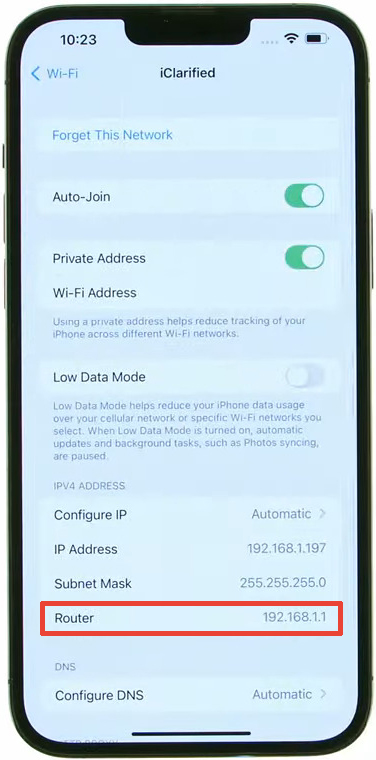
IP -osoitteen löytäminen kytkettyjen Windows -tietokoneiden avulla:
- Kirjoita CMD hakupalkkiin käynnistääksesi komentokehotteen
- Suorita komentokehote järjestelmänvalvojana
- Kirjoita ipconfig Command Proctey -ikkunaan
- paina Enter
- Tarkista reitittimien IP -osoite oletusyhdyskäytävän vieressä

Kuinka löytää oletusyhdyskäytävä MacOS: sta
Vaihe 2 - Etsi reitittimesi julkinen IP -osoite
Reititinsi käyttää julkista IP -osoitetta tai WAN -osoitetta, jonka Internet -palveluntarjoaja on määrännyt yhteyden muodostamiseen Internetiin.
Tämä IP -osoite pitää avaimen reitittimen käyttämiseen Internetistä. Sinun on kirjoitettava se selaimeen päästäksesi reitittimien asetuksiin etäyhteyden kautta.
Julkiset ja yksityiset osoitteet selitettiin
Onneksi reitittimien julkisen IP -osoitteen löytäminen on helppoa, kunhan sinulla on sen yksityinen IP -osoite. Yksinkertaisesti:
- Käynnistä haluamasi selain
- Syötä reitittimet yksityinen tai lähiverkko -osoite Selaimien URL -URL -BARTiin päästäksesi ohjauspaneeliin
- Kirjoita oletuskirjautumistiedot (yleensä tulostettu reitittimen takaosaan)
- Reitittimien käyttöliittymästä riippuen valitse tila tai lisä
- Vieritä alas järjestelmätietoihin tai reitittimen tietoihin (tai joskus WAN -tietoihin) tarkistaaksesi reitittimien julkisen (WAN) IP -osoite
Vaihe 3 - Ota etäpohjainen hallinta käyttöön
Kaikilla reitittimillä on etäjako- tai verkkopohjainen hallintaasetus, joka määrittää, pystytkö hallitsemaan reitittimesi Internetin kautta.
Oletusarvoisesti tämä asetus on yleensä pois päältä estääksesi luvattoman etäkäytön ja kiinnittämään verkon .
Siitä huolimatta sinun on otettava etä jakaminen etukäteen, jos haluat käyttää reititintä Internetistä, ja tämä on mahdollista vain kotiverkostasi.
Tässä ovat vaiheet:
- Käynnistä haluamasi selain
- Kirjoita reitittimesi oletus -IP -osoite URL -BAR -palkkiin
- Reitittimesi verkkopohjainen hallintasivu latautuu
- Kirjoita kirjautumistiedot (yleensä tulostettu reitittimen takaosaan olevalle tarralle)
- Valitse reitittimen käyttöliittymästäsi riippuen hallinta, asetukset, suojaus tai järjestelmätyökalut
- Vieritä alas verkkopohjaiseen hallintaan tai järjestelmän kokoonpanoon
- Valitse verkkopohjaisen hallinnan vieressä oleva ruutu toiminnon käyttöönotto

Netgear -reititin

TP-Link-reititin
- Napsauta OK tai Tallenna käyttääksesi muutoksia
- Poistu reitittimien ohjauspaneelista
Vaihe 4 - Määritä reitittimien portin arvo etäkäyttöön
Etähallintaominaisuuden käyttöönotto ei riitä pääsemään reitittimesi Internetistä.
Sinun on määritettävä reitittimen portti, jota haluat käyttää etäkäyttöön.
Reitittimillä on useita standardisoituja portteja, mutta voit käyttää vain yhtä porttia verkkopohjaiseen hallinnolliseen pääsyyn.
Jokaisessa portissa on määritetty numero, joka on varattu erilaisille verkkoprotokollille, ja etäkäyttöportin oletusarvo on 8080 tai 80.
Päästäksesi reitittimeen Internetistä, sinun on annettava reitittimien julkinen IP -osoite ja selaimen määritetty porttinumero, joka on erotettu paksusuolella (katso kuva).

Vaihe 5 - Aseta dynaaminen DNS
Internet -palveluntarjoajasi reitittimelle määrittelemä julkinen IP -osoite on dynaaminen. Se muuttuu joka kerta, kun nollaat tai käynnistät reitittimen uudelleen .
Reitittimesi julkinen IP -osoite voi myös muuttua, kun Internet -palveluntarjoaja työntää uudelleenkäynnistyksen vaativan laiteohjelmistopäivityksen.
Jatkuvat muutokset voivat aiheuttaa ongelman, joka estää sinua pääsemästä reitittimestäsi Internetistä.
Voi olla vaikeaa kertoa reitittimille nykyistä julkista IP -osoitetta, jos olet kaukana kotoa.
Hyvä uutinen on, että voit tehdä reitittimistäsi julkisen IP -osoitteen staattisen (muuttumattomana), mutta huono uutinen on, että sinun on maksettava ylimääräistä palvelusta.
Useimmat ihmiset mieluummin sallivat ja asettavat dynaamisen DNS: n ohittaa tämän ongelman maksamatta senttiä.
Dynaaminen DNS on palvelu, jonka avulla voit luoda reitittimien julkisen IP -osoitteeseen linkitetyn mukautetun isäntänimen.
Jos julkinen IP -osoitteesi muuttuu, dynaaminen DNS päivittää uuden osoitteen automaattisesti ja kartoittaa sen mukautetulle isäntänimillesi, jolloin pääset reitittimeen etäyhteyden kautta.
Aseta dynaaminen DNS: n seuraa näitä vaiheita:
- Käytä reitittimien verkkopohjaista ohjauspaneelia
- Valitse Reitittimien asetussivustasi riippuen Advanced
- Etsi dynaamisia DNS- tai DDN -arvoja
- Ota DDN: t käyttöön
- Valitse haluamasi dynaaminen DNS -palveluntarjoaja ja rekisteröidy
- Luo mukautettu isäntänimi
- Kopioi ja liitä mukautettu isäntänimi reitittimen asetuksiin
- Napsauta OK tai Tallenna käyttääksesi muutoksia
Vaihe 6 - Pääsy reitittimeen etäisesti
Nyt kun sinulla on räätälöity isäntänimi ja porttinumero, voit käyttää reititintäsi mistä tahansa maailmasta Internetin kautta.
Käynnistä haluamasi selain ja kirjoita isäntänimi ja porttinumero seuraavasti:
CustomHostName: Portinumero
Esimerkiksi mylomenetwork.ddns.com:8080
Kuinka päästä reitittimeen etäisesti
Syyt pääsemään reitittimesi Internetistä
Reitittimen käyttäminen Internetistä antaa sinun tarkistaa yhteyden tilan ja hallita verkkoasi.
Voit vianmääritystä ja korjata verkkoongelmia , potkaista tunkeilijoita ja panna täytäntöön vanhempien hallintalaitteita etäyhteyden kautta reitittimien verkkopohjaisesta hallintapaneelista.
Heres luettelo siitä, mitä voit tehdä, kun pääset reitittimesi Internetistä:
- Tarkista Internet -yhteyden tila
- Vaihda Wi-Fi-nimi ja salasana
- Käynnistä reititin uudelleen
- Varmuuskopio -asetukset
- Pääsy NAS -laitteeseen etäyhteydessä
- Valmistaa vanhempien hallinta
- Estää freeloaderit ja tunkeilijat
Johtopäätös
Reitittimen käyttäminen Internetistä antaa sinulle korkean tason hallinnan langallisesta tai langattomasta verkosta.
Voit vianmääritystä ja korjata verkkoongelmia, muuttaa suojausasetuksia, potkaista freeloaderit ja käyttää NAS: si etäisesti.
Parasta on, että sinun ei tarvitse olla tekninen taitava suorittaaksesi nämä tehtävät. Seuraa yksinkertaista opasamme päästäksesi reitittimesi Internetistä muutamassa minuutissa.
